WordPress Alt Temalarına Giriş – Oluşturun ve Özelleştirin
Yayınlanan: 2021-12-08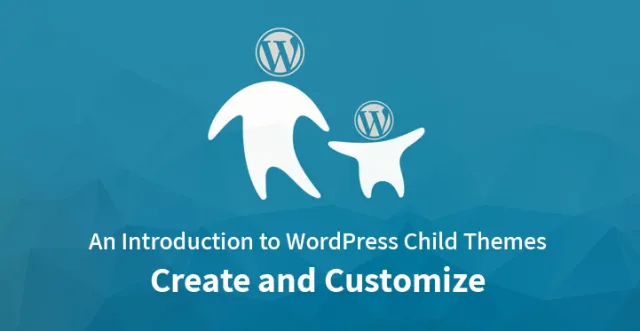
WordPress Çocuk Temaları terimiyle karşılaştığınızda kafanız mı karıştı? Endişelenmeyin, sadece siz değil, bu konuda kafası karışmış ve gerçekte ne olduğu ve neden bu kadar önemli olduğu hakkında açıklamalar arayan birçok yeni geliştirici var?
Bu yazıda WordPress alt temaları ile ilgili geliştirme, özelleştirme, önemi ve diğer gerçekleri tartışacağız.
Anlamak – WordPress Alt Temaları :
WordPress Web Sitenizi özelleştirmek için basit bir deyişle, alt temalar en kararlı seçenektir. Tıpkı bir insan çocuğunun ebeveynlerinin davranış ve özelliklerini miras alması gibi, benzer şekilde çocuk teması da ana temanın stilini ve işlevselliğini devralır.
Bir alt tema geliştirmenin temel amacı, mevcut ana temayı özelleştirmektir. Temayı güncellemeden bir web sitesini özelleştirmek için en iyi ve en kararlı yöntemlerden biridir.
Bir Çocuk Teması Geliştirme:
Premium temalar satın almayı seçtiğinizde, paketlerin çoğu birincil temanın yanı sıra alt temayı da içerir. Ama yine de birçoğunda eksik. Web siteniz için ücretsiz bir tema kullanmayı seçerseniz, onunla birlikte bir alt tema almayacağınızdan emin olabilirsiniz.
Bu nedenle, her iki durumda da, etkili ve amacınıza hizmet eden özelleştirilmiş bir çocuk teması hazırlamış olacaksınız.
Alt temayı WordPress deposundan indirmeyi seçtiğinizde, otomatik indirme hem ana temanın hem de alt temanın indirilmesiyle sonuçlanır. Aynı adımlar aşağıdaki gibidir:
1) Görünümden Temaları Seçin
2) 'Yeni Ekle' başlıklı bir seçenek bulun ve seçin
3) Mevcut tema adını seçin
4) Kurulumu seçtikten sonra temayı etkinleştirin
5) Ana tema otomatik olarak indirilecektir
İndiremediğinizde alt temayı manuel olarak oluşturmanın farklı yöntemleri vardır. Bunun için en kolay yöntemlerden bazıları aşağıda tartışılmaktadır.
Eklenti Yaklaşımı:
WordPress'teki çeşitli görevler için bazı basit yöntemler vardır. Bir alt tema hazırlamak için bu tür yöntemlerden biri, bir alt tema oluşturucu eklentisi aramaktır. Birini başarılı bir şekilde bulup yüklerseniz, Görünüm bölümünde Çocuk Teması yapma seçeneğini görebileceksiniz. Bunun için ayrıntılı adımlar aşağıdaki gibidir:
1) WordPress Yönetici Panelinden Eklentiler'e gidin
2) 'Yeni Ekle' başlıklı bir seçenek bulun ve seçin
3) WP Child Theme Generator'ı arayın
4) Kurulum işlemini tercih edin
5) Eklentiyi kurulumdan hemen sonra etkinleştirin
Kurulum sırasında herhangi bir sorunla karşılaşırsanız, bu eklentinin kurulumu için kapsamlı ayrıntılı adımlara da başvurabilirsiniz.
Manuel Olarak Bir Alt Tema Oluşturma:
Kodlamayı seven her profesyonel geliştirici, manuel olarak bir alt tema oluşturmayı tercih edecektir. WordPress Alt Temaları oluşturmak için ihtiyacınız olan tek şey birkaç satır kod ve iki dosya. Aynısını hazırlamanıza yardımcı olabilecek adımlar aşağıdadır.
1) Bir Klasör Oluşturun:
Tema klasörünüz olan public_html/wp-contents/themes içinde yeni bir klasör oluşturun. Tüm alt temalarınızı oluşturmak için sistematik bir klasörler zinciri oluşturmanız önerilir. Herhangi bir değişiklik için tam klasör konumuna geri dönmenize yardımcı olacağından ve isimleri hatırlamakta zorluk çekmenize gerek kalmayacak.

2) Stil Sayfası Dosyası:
En son oluşturulan yeni klasörde style.css dosyası olan zorunlu olarak gerekli bir dosya oluşturmalısınız. Gerekli tüm değişiklikler, seçtiğiniz editör aracılığıyla yapılabilir.
/* Tema Adı: Mükemmel Çocuk Teması Tema URI'si: https://www.sktthemes.org/shop/commercial-wordpress-theme/ Açıklama: Özelleştirme için Oluşturulan Mükemmel Çocuk Teması Yazar: SKT Temaları Yazar URI'si: sktthemes.org Şablon: mükemmel Sürüm: 1.0.0 */
Dosyanın klasör adının temaya göre olduğuna dikkat etmek gerekir. Değilse, kodda bir hata oluşturacak ve çalışmayacaktır.
3) Aktivasyon:
Temel olarak, çocuk teması artık hazır. Genellikle style.css dosyası bir alt tema oluşturmak için yeterlidir, ancak ek özelleştirme için her zaman başka dosyalar ekleyebilirsiniz.
Alt temanızı Yönetici Panelinden ulaşabileceğiniz Görünüm bölümünden aktif hale getirebilirsiniz.
4) function.php ekleme:
Alt kök klasörde, function.php olan başka bir dosya oluşturmalı ve eklemelisiniz. Bu dosya, ana temanın yüklenmesine, yeni özellikler eklenmesine ve diğer özelleştirmelere yardımcı olur. Aşağıda, functions.php dosyasına yapıştırılabilen bir kod parçacığı bulunmaktadır.
function mükemmel_child_enqueue_styles() {
$ebeveyn_; // Bu, ana tema stilidir.
wp_enqueue_style( $parent_style, get_template_directory_uri() .'/style.css');
wp_enqueue_style( 'çocuk stili',
get_stylesheet_directory_uri() . '/style.css',
dizi( $parent_style )
);
}
add_action('wp_enqueue_scripts', 'perfect_child_enqueue_styles');
Bu kodla, alt tema ana stili başarıyla devraldı, bu da ana tema kodunu şimdi değiştirmeye gerek olmadığı anlamına gelir. Alt tema hazırdır ve rahatlıkla değiştirilebilir.
Ana temayı özelleştirmek için Alt Temayı kullanma
Başından beri, Ana temayı özelleştirmek olan WordPress Alt Temaları oluşturmanın tek amacı hakkında tartışıyoruz.
Özelleştirme sırasında basit yönergeler izlenmelidir. Eğer konu.php özelleştirme gerektiren dosya adıysa, önce alt temaya kopyalanmalıdır. Bundan sonra, ana temadaki orijinal dosyanın değişmeden kalması için gerekli özelleştirmeyi gerçekleştirebilirsiniz.
Teknik olarak, ana temaya atıfta bulunarak alt temada dosya ve klasörler için aynı yol oluşturulmalıdır. Bu olmazsa, değişiklikler yansıtılmaz.
Çözüm :
WordPress web sitenizi özelleştirmek için mükemmel ve etkili araç alt temalardır. Bu nedenle, sitede herhangi bir değişiklik yapmadan önce bir çocuk teması yapmanız önerilir.
İleri düzey bir geliştirici değilseniz ve kodlama sizin işiniz değilse, eklentiyi kolayca kurmayı seçebilir ve böylece alt temayı kolayca indirebilirsiniz. Herhangi bir WordPress Alt Tema indirmesi için güvenilir ve güncel eklentiler kullanmanız önerilir.
